Excelでのデータ入力、もっと早く終わらせたいと思いませんか?
今回は、Excel作業の効率を劇的に上げる「Ctrl + Enter」ショートカットについて徹底解説します。
これを知れば、もう面倒なコピペ作業とはおさらば!
同じデータを複数のセルに一瞬で入力する方法をマスターしましょう。
目次
「Ctrl + Enter」って何ができるの?
「Ctrl + Enter」は、選択した複数のセルに、アクティブセルに入力した内容をまとめて反映させることができる魔法のショートカットです。
例えば、
- 複数のセルに同じ文字列を入れたい
- 選択した範囲に同じ数式をコピーしたい
- 空白のセルだけに特定のデータを入力したい
といった場面で、手動で一つずつ入力したり、コピペを繰り返したりする手間が一切なくなります。
基本の使い方:同じデータを複数セルに一瞬で入力!
まずは基本中の基本。シンプルな文字列や数値を複数セルに入力してみましょう。
- 入力したいセルを複数選択する
- マウスでドラッグしたり、Ctrlキーを押しながらクリックして離れたセルを選んだり、様々な方法でOKです。
- アクティブセル(白く表示されているセル)にデータを入力する
- 選択範囲内で、枠が太く白くなっているセルがアクティブセルです。ここに、入力したい文字や数字を入力します。
- Ctrlキーを押しながらEnterキーを押す!
- すると、どうでしょう! 選択していたすべてのセルに、入力した内容が反映されます。
STEP
10個のセルを選択
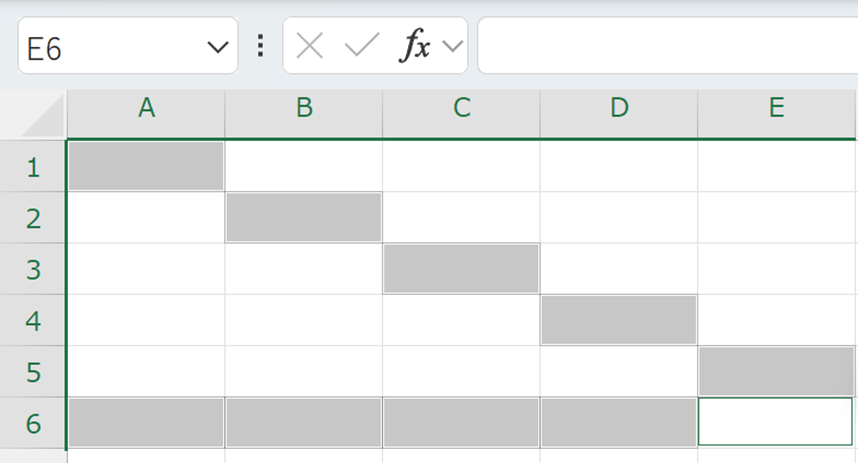
STEP
「完了」と入力 → Ctrl + Enter
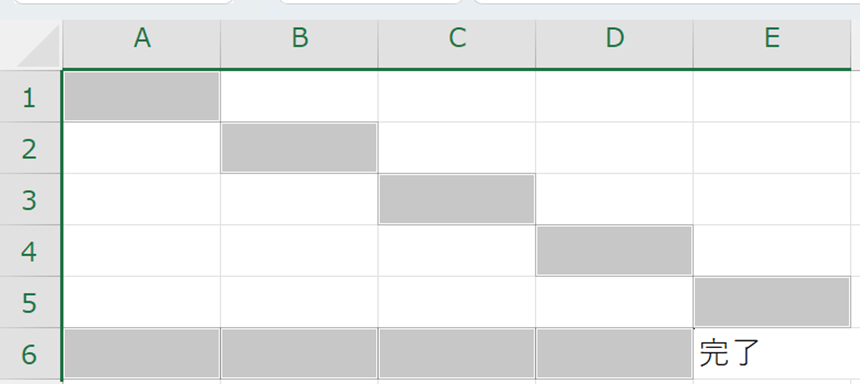
STEP
選択されたセルへ「完了」が一発入力される!
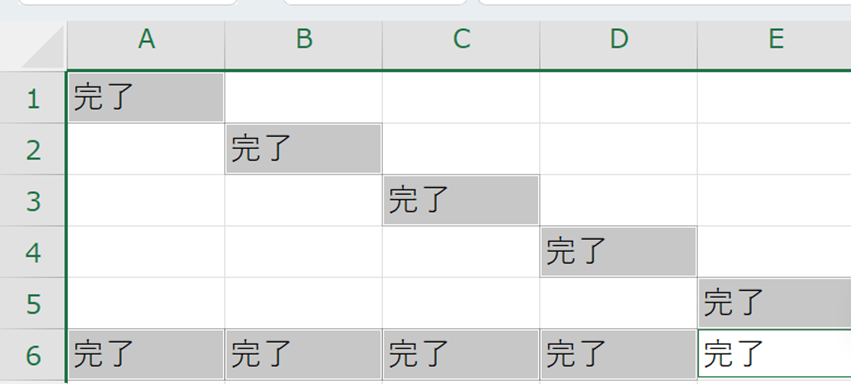
【応用編1】同じ数式もまとめて入力!
「Ctrl + Enter」は、文字列だけでなく数式の入力にも大活躍します。
例えば、選択した範囲の全セルに同じ計算式を適用したい場合。
- 数式を適用したいセル範囲を選択します。
- アクティブセルに数式を入力します。(例:
=SUM(C2:C5)) - Ctrlキーを押しながらEnterキーを押す!
すると、選択範囲のすべてのセルに数式が入力され、セル参照も自動的に調整されます。
関数をドラッグしてコピーする手間が省けますね!
【応用編2】空白セルだけにデータをまとめて入力!
- データ入力したい範囲全体を選択します。
- Ctrlキーを押しながらGキー(またはF5キー)を押すと、「ジャンプ」ダイアログボックスが開きます。
- 「セル選択」ボタンをクリックします。
- 「空白セル」を選択し、「OK」をクリックします。
- これで、選択範囲内の空白セルだけがアクティブセルとして選択されます。
- アクティブセルに、入力したいデータ(例:「未入力」)を入力します。
- Ctrlキーを押しながらEnterキーを押す!
すると、選択範囲内の空白セルだけに「未入力」という文字が一括で入ります。
報告書などで、入力漏れの箇所に注意書きを入れたい時などに非常に役立ちますよ!
「Ctrl + Enter」を使いこなすための参考サイト
さらに詳しく知りたい方のために、人気サイトのURLをご紹介します。
- Microsoft サポート
- Excelの公式ヘルプページ。「選択したセル範囲を現在の入力で埋める」という機能名で紹介されています。公式情報なので信頼性抜群です。
- Excel のキーボード ショートカット
- できるネット
- 初心者にもわかりやすい丁寧な解説が人気のサイト。画像付きで手順が紹介されており、離れたセルへの適用方法も学べます。
- Excelでは[Ctrl]+[Enter]で複数のセルに同じデータを入力できる
- エクセルドクター
- Excelに特化した解説サイトで、画像が多く視覚的に理解しやすいのが特徴。「Ctrl + Enter」の基本的な使い方をしっかり身につけたい方におすすめです。
- 同じ値を一括入力「Ctrl+Enter」
まとめ
Excelの「Ctrl + Enter」ショートカットは、単純な入力作業だけでなく、数式や特定のセルへの入力など、様々な場面であなたの作業効率を格段に向上させてくれます。
ぜひこの神ショートカットをマスターして、今日のExcel作業から実践してみてください。
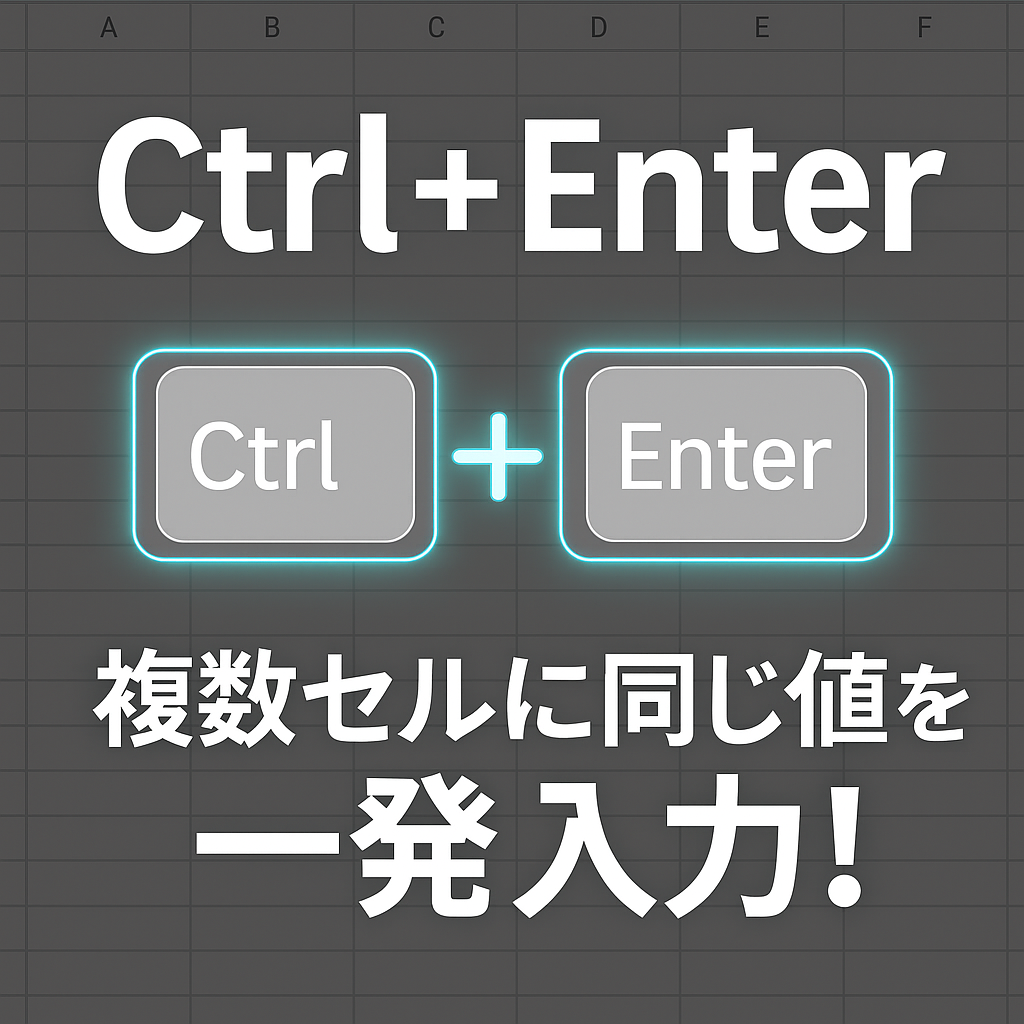

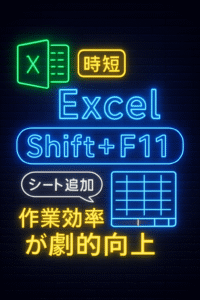


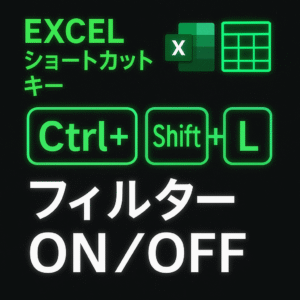


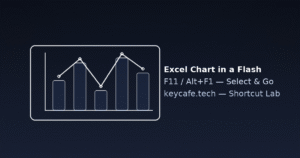
コメント